Esta guía detalla cómo instalar y utilizar Emudeck en su mazo de Steam para jugar juegos de engranajes de juego SEGA, optimizando el rendimiento con un cargador de hojalete y herramientas eléctricas.
Enlaces rápidos
- Antes de instalar Emudeck
- Instalación de Emudeck en la plataforma de vapor
- Transferencia de Roms de Game Gear y usando Steam ROM Manager
- Resolviendo obras de arte faltantes en Emudeck
- Jugando juegos de engranajes en el mazo de Steam
- Instalación del cargador de hojalete en la plataforma de vapor
- Instalación del complemento de herramientas eléctricas
- Solución de problemas de cargador de hojuelas después de una actualización de la plataforma de vapor
El equipo de juego SEGA, una consola portátil pionera, ahora encuentra un nuevo hogar en el mazo de vapor gracias a Emudeck. Esta guía proporciona un tutorial integral. Las actualizaciones recientes recomiendan herramientas eléctricas a través de Decky Loader para un rendimiento óptimo.
Antes de instalar emudeck <-🎜>
Prepare su mazo de vapor tomando estos pasos preliminares:
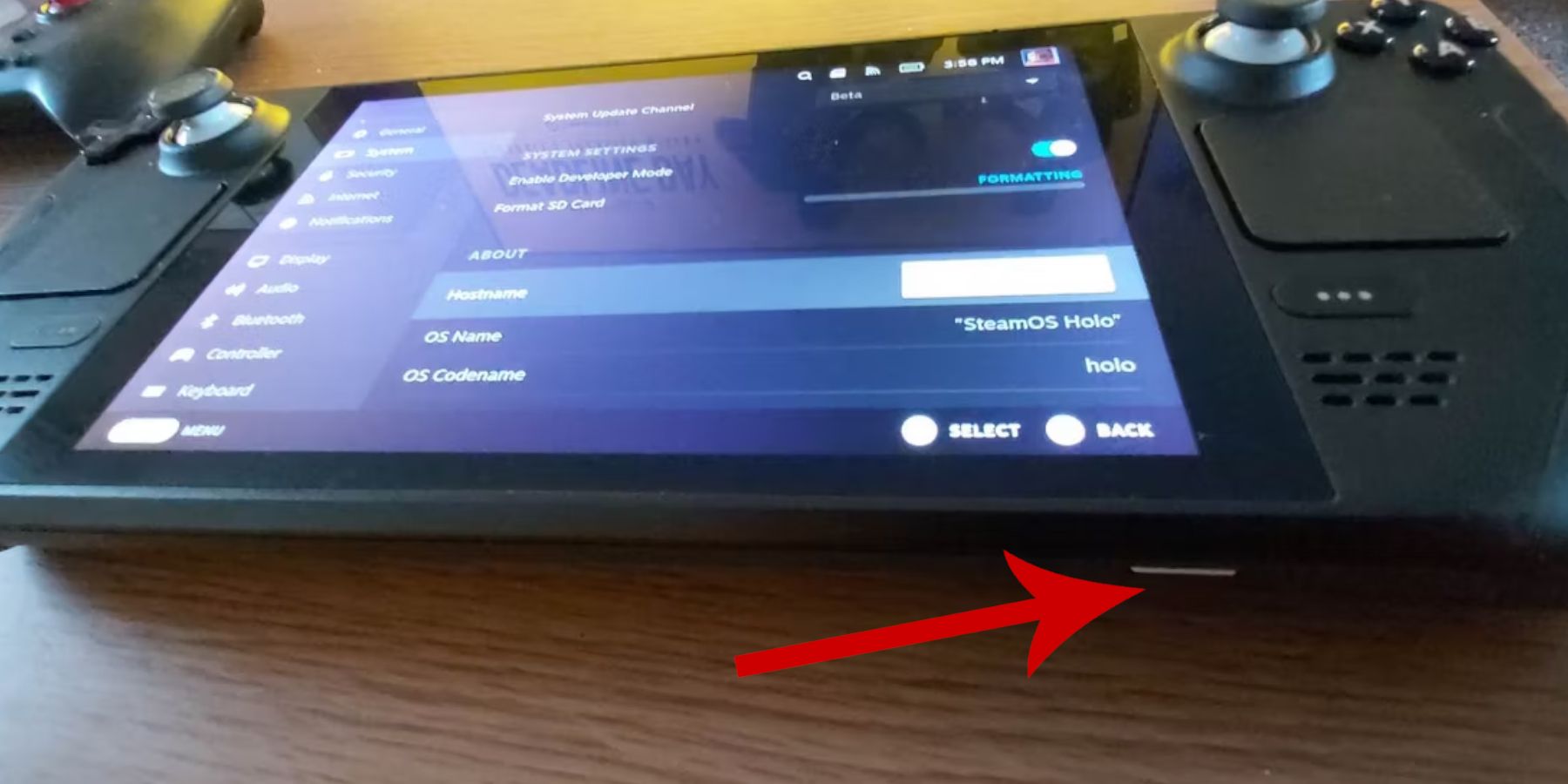 Activar el modo de desarrollador
Activar el modo de desarrollador
Presione el botón Steam.
- Acceda al menú del sistema.
- En la configuración del sistema, habilite el modo de desarrollador.
- Acceda al nuevo menú de desarrollador.
- Navegue a Varios y habilite la depuración remota de CEF.
- Reinicie su mazo de vapor.
-
Artículos recomendados
Almacenamiento externo (tarjeta A2 MicroSD recomendada) para emuladores y ROM. Un HDD externo es una alternativa, que requiere un muelle de cubierta de vapor.
- Teclado y mouse (para transferencia de archivos y gestión de obras de arte más fácil).
- Game Gear Roms (copias de los juegos que poseen).
.
-
Instalación de Emudeck en la plataforma de vapor
Descargar e instalar emudeck:
- cambia al modo de escritorio.
- Abra un navegador web y navegue al sitio web de Emudeck.
- Descargar Emudeck, seleccionar la versión de Steam OS y "Instalación personalizada".
- Elija su tarjeta SD como ubicación de instalación principal.
- Seleccione los emuladores deseados (retroarch, estación de emulación, gerente de ROM de Steam recomendado).
- Enable Auto Save.
- Complete la instalación.
Configuración rápida
- Abra la configuración rápida y acceda a la configuración rápida.
- Asegúrese de que AutoSave esté habilitado.
- enable el diseño del diseño del controlador.
- Establecer Sega Classic AR a 4: 3.
- active LCD Handhelds.
Transferir Roms de Game Gear y usar Steam ROM Manager
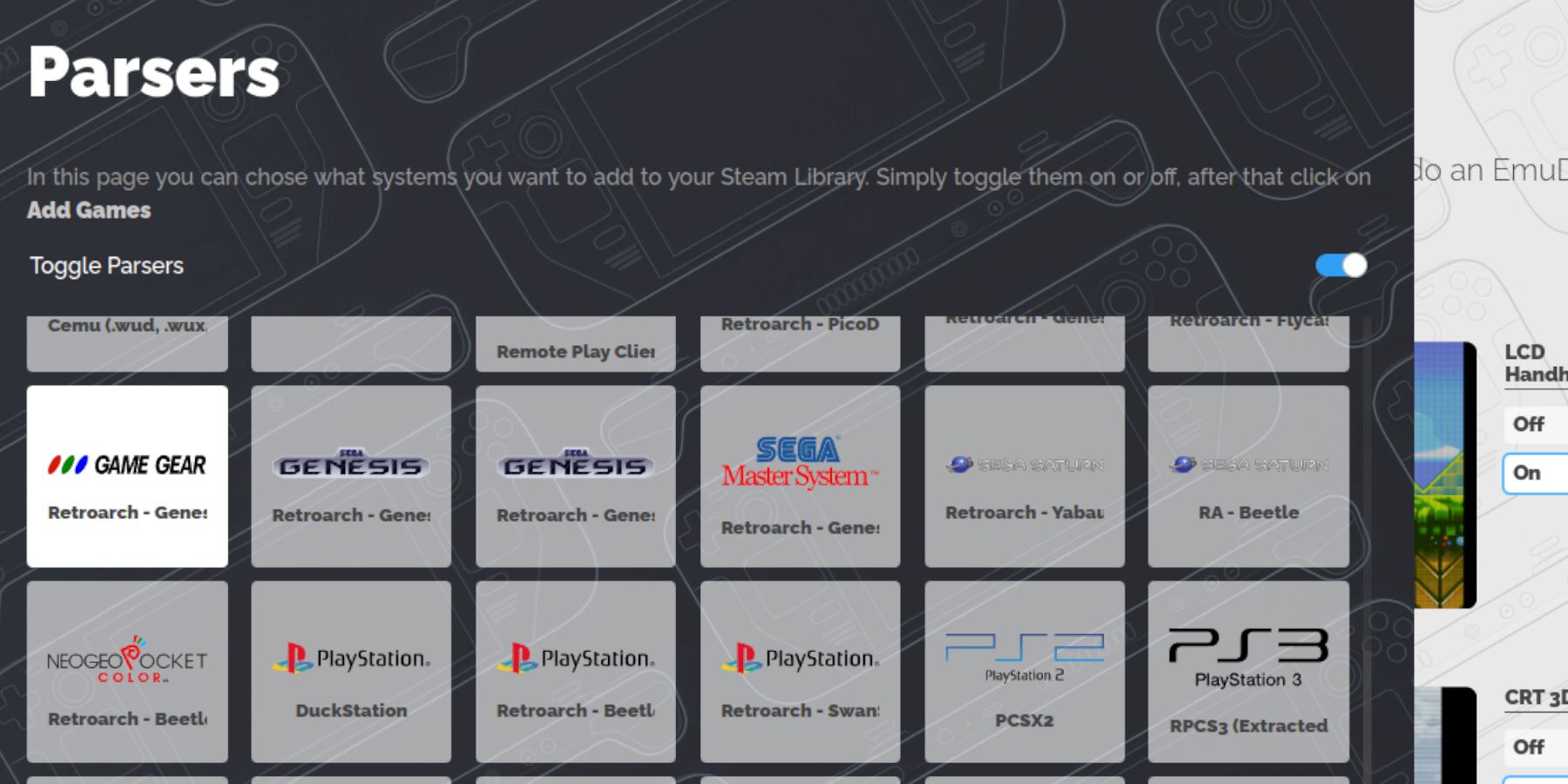 Agregue sus Roms de Game Gear a su biblioteca de Steam:
Agregue sus Roms de Game Gear a su biblioteca de Steam:
transferir roms
- Abra el administrador de archivos Dolphin en modo de escritorio.
- navegue a la carpeta "emulación/roms/gamgear" de su tarjeta SD.
- Transfiera sus ROM a esta carpeta.
Steam Rom Manager
- Abra Emudeck y inicie Steam Rom Manager.
- Cierre el cliente Steam cuando se le solicite.
- Seleccione el icono de engranajes de juego en la pantalla Parsers.
- agregue y analice sus juegos.
- Verifique las obras de arte y guarde al vapor.
Resolviendo obras de arte faltantes en Emudeck
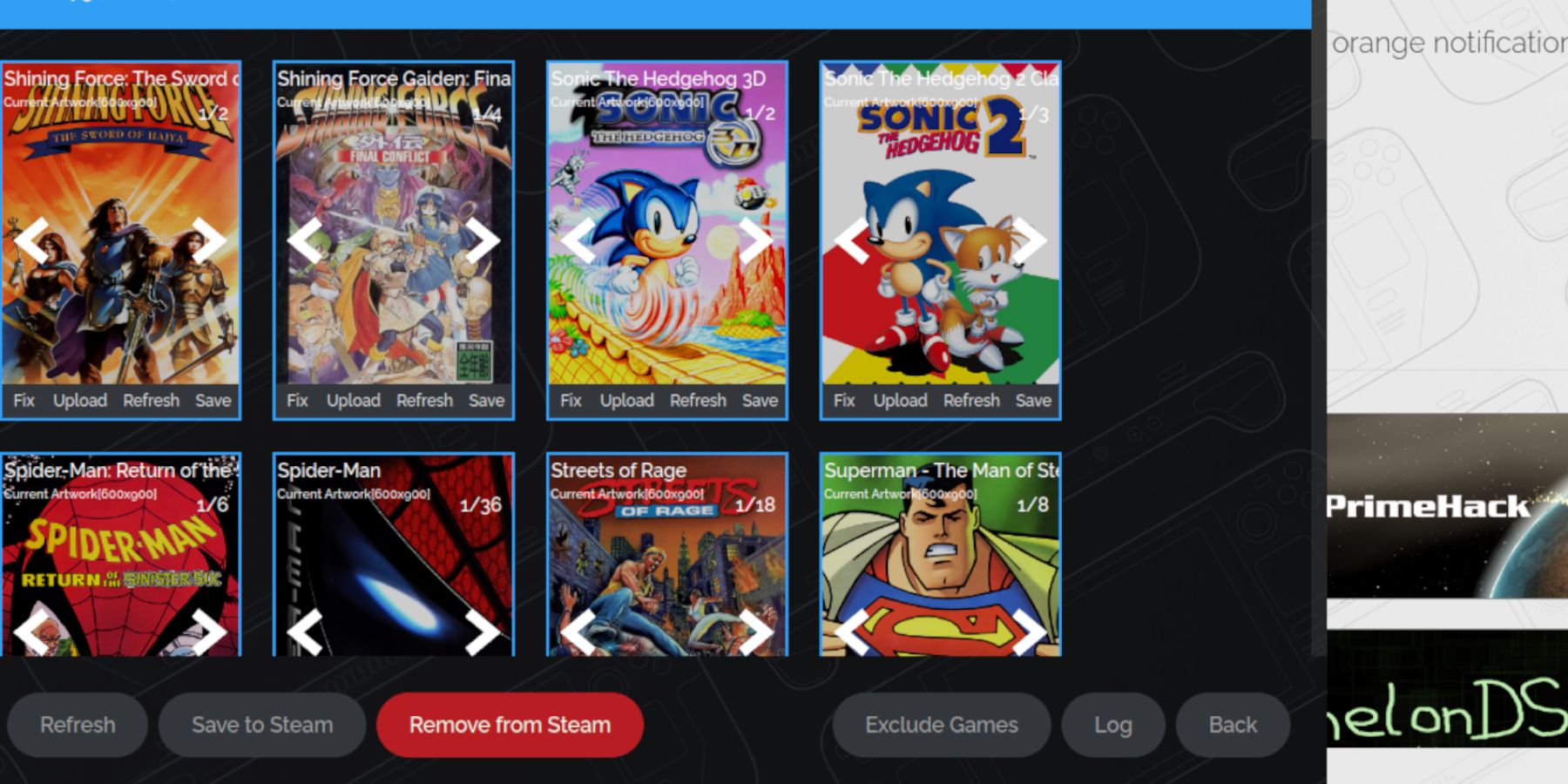 arreglar obras de arte faltantes o incorrectas:
arreglar obras de arte faltantes o incorrectas:
- Use la función "Corrección" en Steam ROM Manager para buscar y aplicar obras de arte correctas.
- Eliminar cualquier número de títulos de juego anteriores en los nombres de archivo ROM, ya que esto puede interferir con la detección de obras de arte.
- Cargue manualmente la obra de arte faltante a través de la función "Cargar" en Steam ROM Manager, usando imágenes guardadas en la carpeta de imágenes de su mazo de vapor.
jugando juegos de engranajes en el mazo de Steam
Acceda a los juegos de Game Gear:
- cambia al modo de juego.
- Abra su biblioteca de Steam y navegue a la colección de cambios de juego.
- Seleccione un juego y juegue.
Configuración de rendimiento
para optimizar el rendimiento:
- Abra el menú de acceso rápido (qam).
- Seleccione Performance.
- Habilitar perfiles por juego y establecer el límite de cuadro en 60 fps.
Instalación del cargador de hojalete en la cubierta de vapor
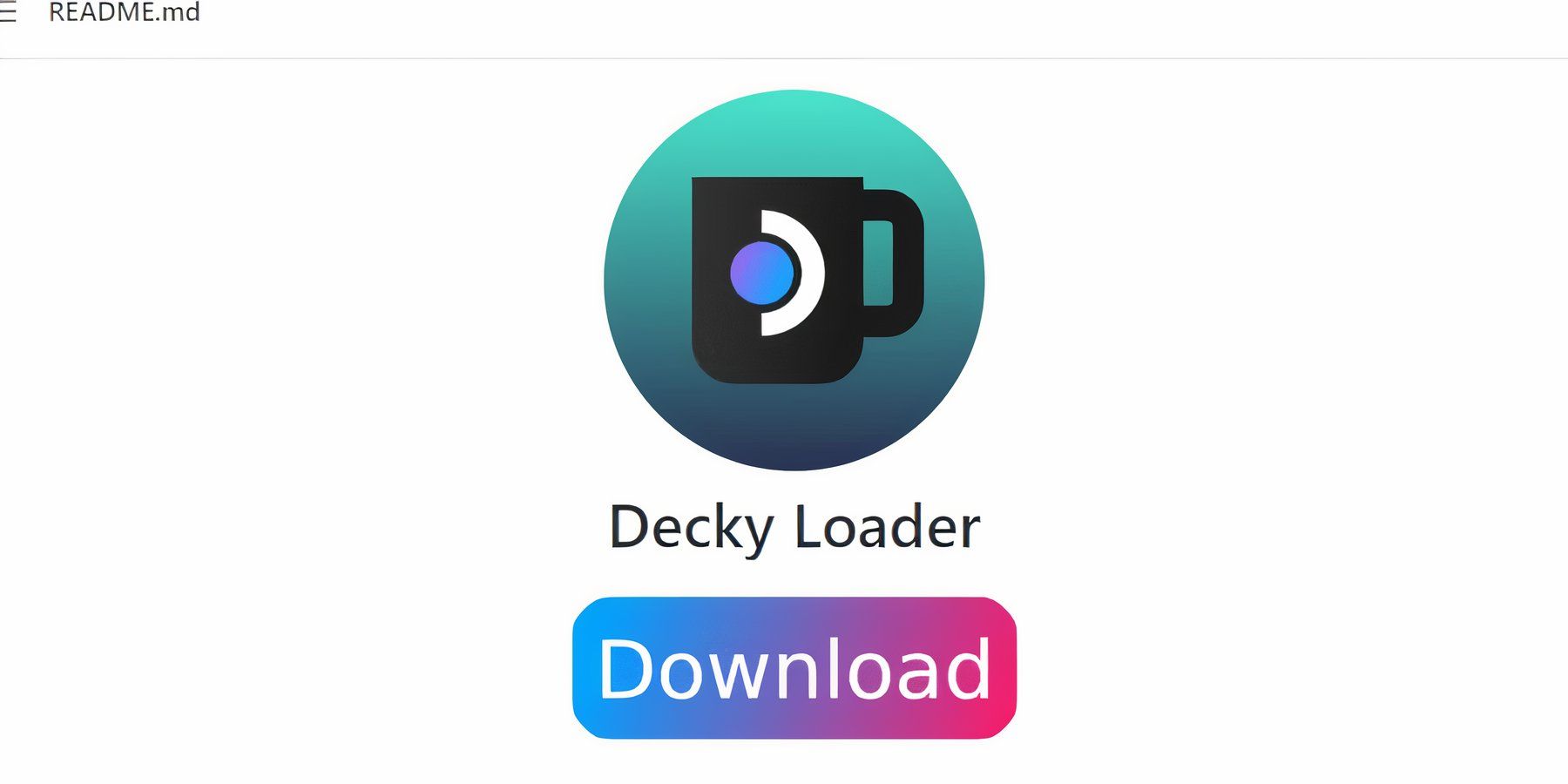 Instale un cargador de hojalete para un control y características mejoradas:
Instale un cargador de hojalete para un control y características mejoradas:
- cambia al modo de escritorio.
- Descargar Decky Loader desde su página GitHub.
- Ejecute el instalador y elija la instalación recomendada.
- reinicie su mazo de vapor en modo de juego.
Instalación del complemento de herramientas de encendido
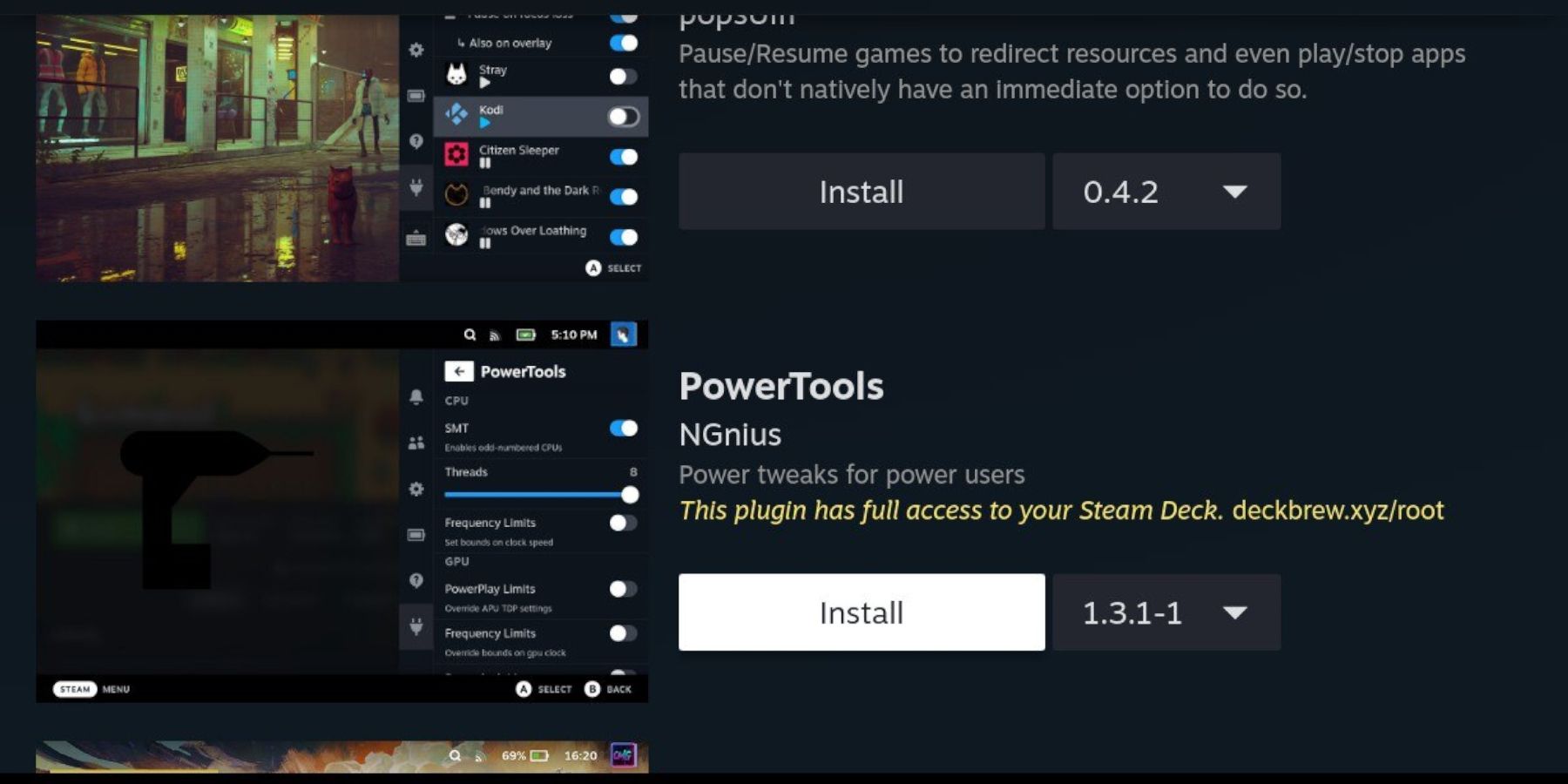 instalar y configurar herramientas de alimentación:
instalar y configurar herramientas de alimentación:
- Abra la tienda de complementos de cargador de hojalete en modo de juego (a través de Qam).
- Instale el complemento de herramientas de alimentación.
- Configure herramientas eléctricas (deshabilite SMTS, establezca subprocesos en 4, ajuste la frecuencia de reloj GPU según sea necesario y habilite los perfiles por juego).
Solución de problemas Cargador de hojalete después de una actualización de la plataforma de vapor
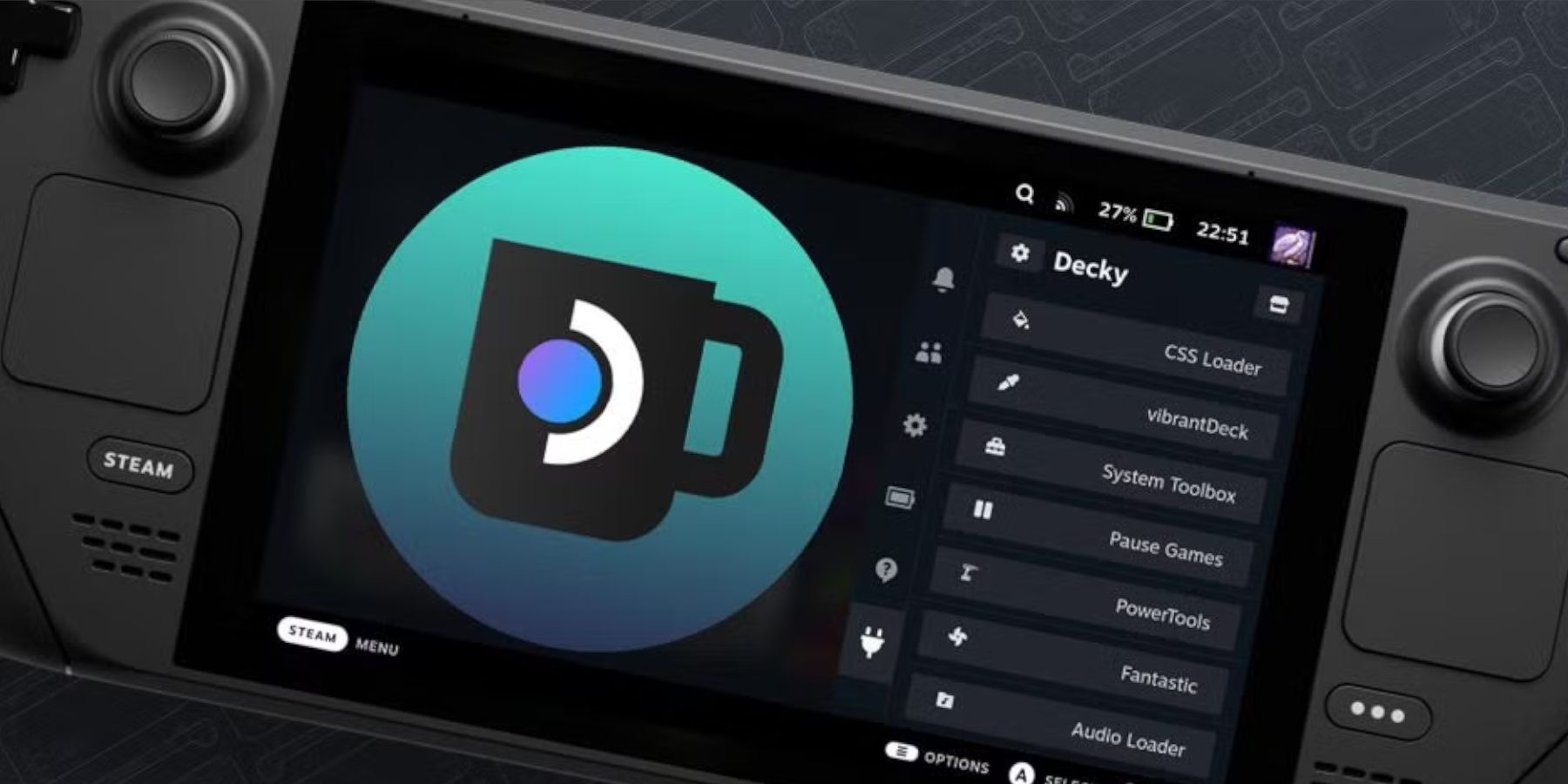 Reinstall Decky Loader después de una actualización de la plataforma de vapor:
Reinstall Decky Loader después de una actualización de la plataforma de vapor:
- cambia al modo de escritorio.
- re-download Decky Loader desde su página GitHub.
- Ejecute el instalador usando
sudo . (Es posible que deba crear una contraseña de sudo si aún no lo ha hecho.)
- reinicie su mazo de vapor en modo de juego.
 ¡Disfrute de su experiencia mejorada de juegos de juegos en su mazo de Steam!
¡Disfrute de su experiencia mejorada de juegos de juegos en su mazo de Steam!
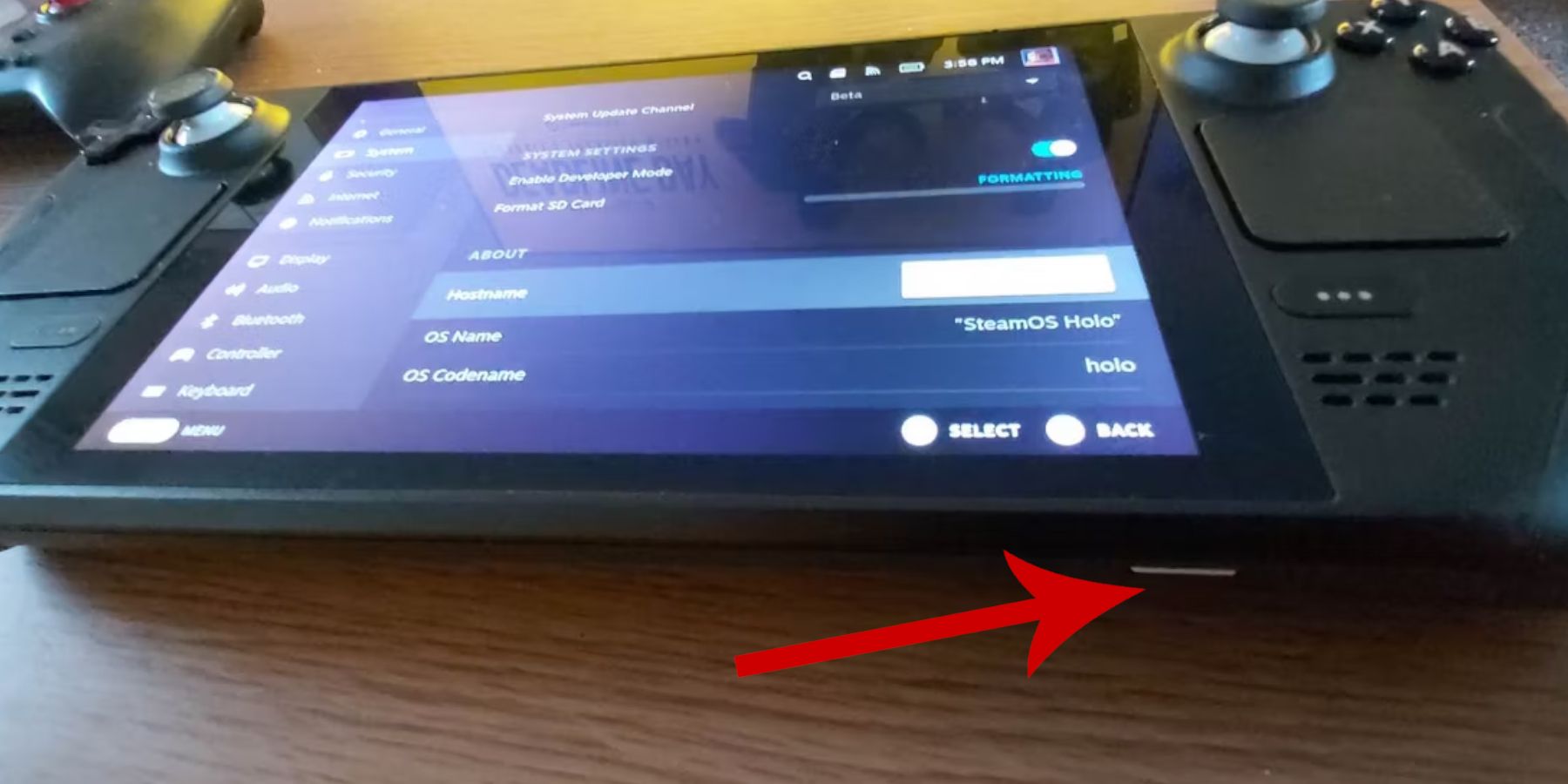 Activar el modo de desarrollador
Activar el modo de desarrollador 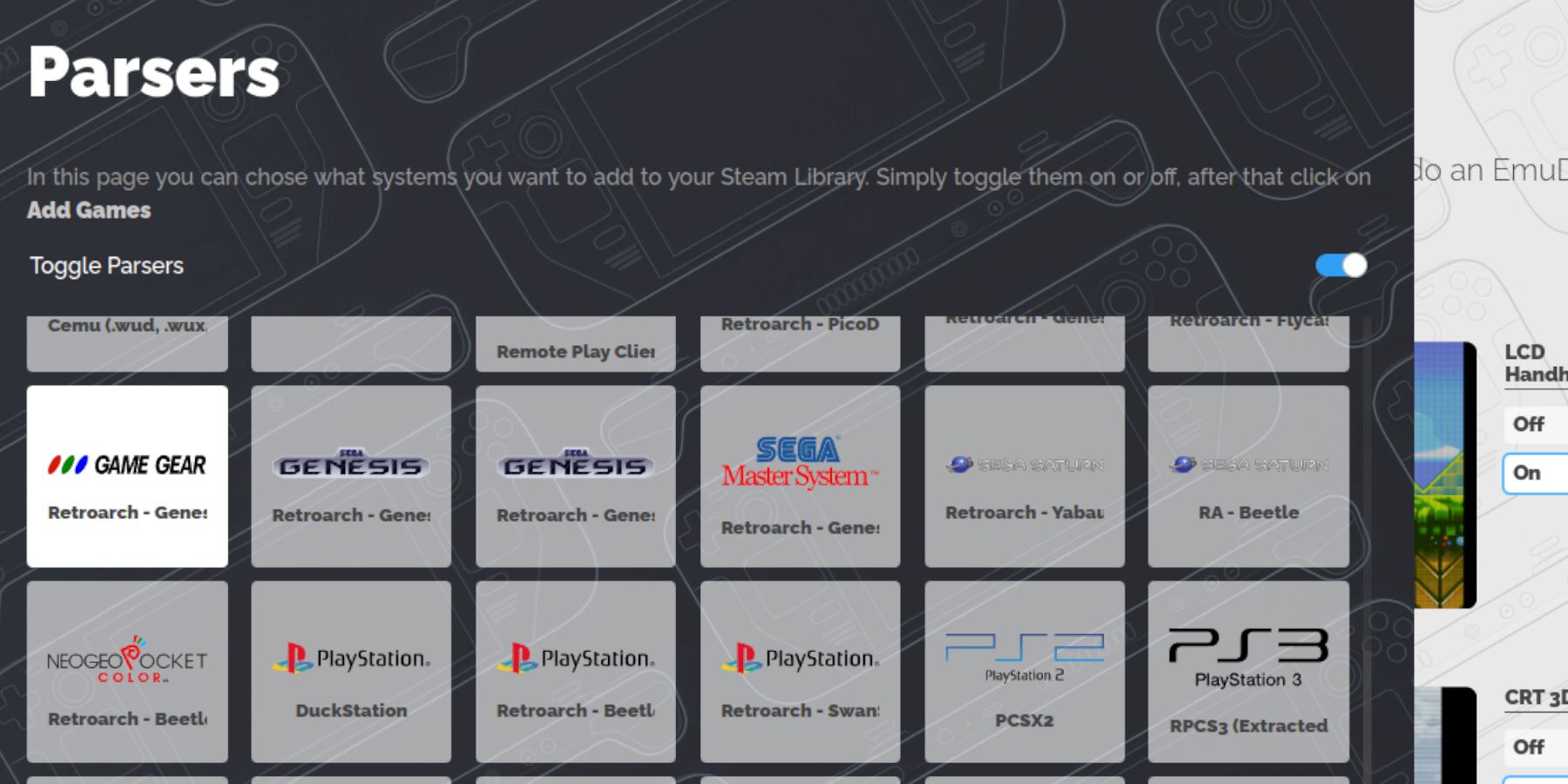 Agregue sus Roms de Game Gear a su biblioteca de Steam:
Agregue sus Roms de Game Gear a su biblioteca de Steam: 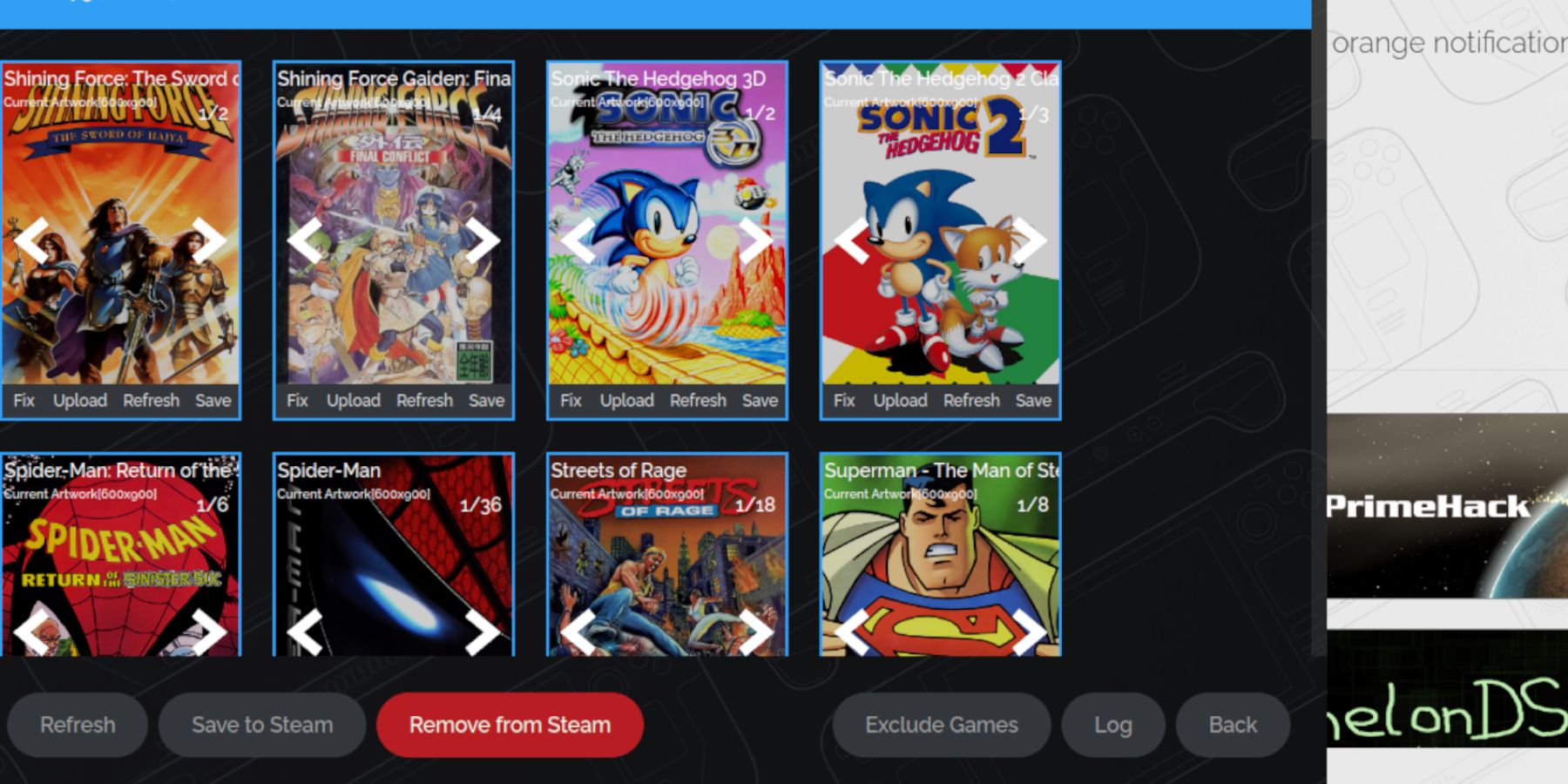 arreglar obras de arte faltantes o incorrectas:
arreglar obras de arte faltantes o incorrectas: 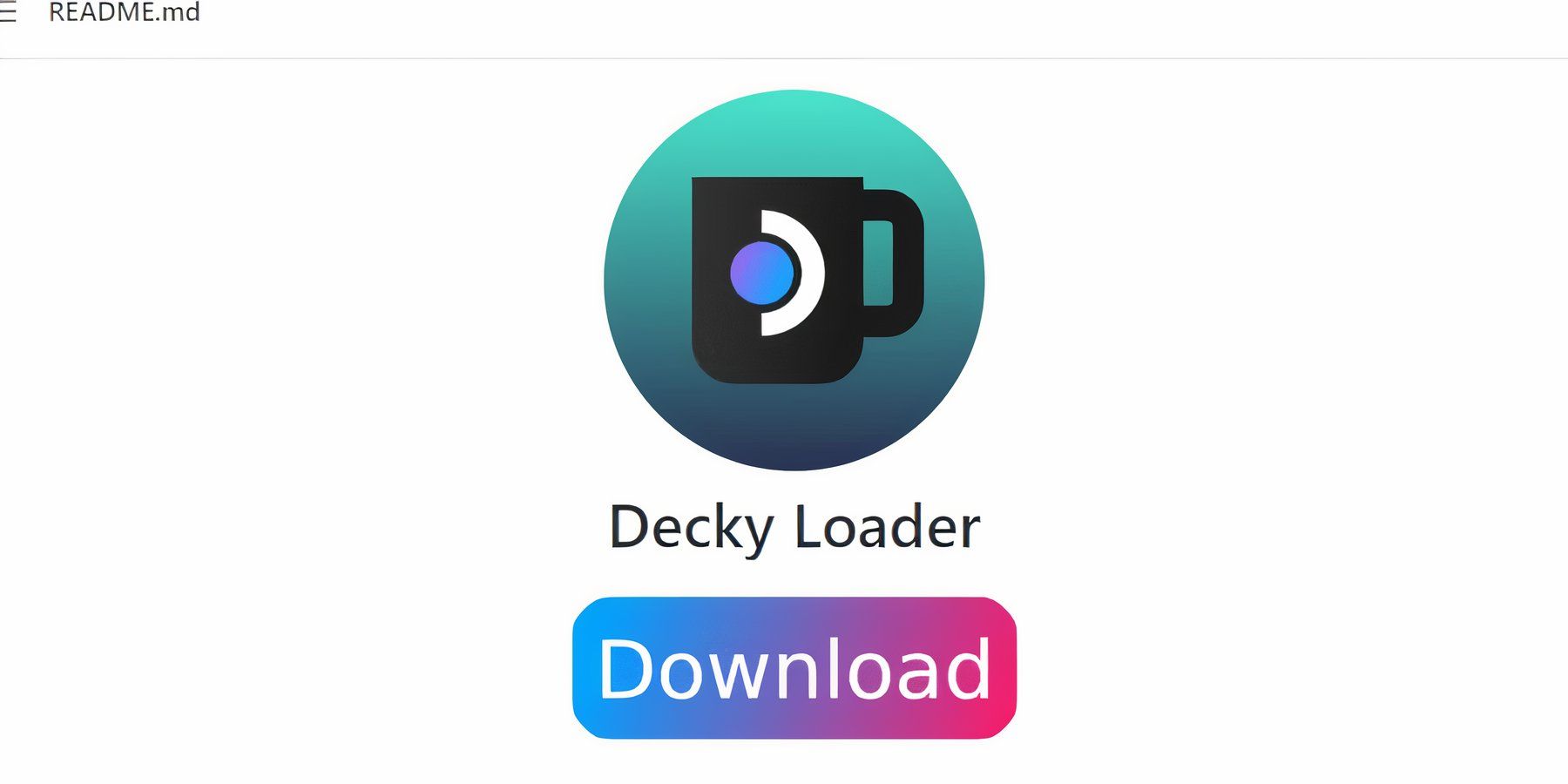 Instale un cargador de hojalete para un control y características mejoradas:
Instale un cargador de hojalete para un control y características mejoradas: 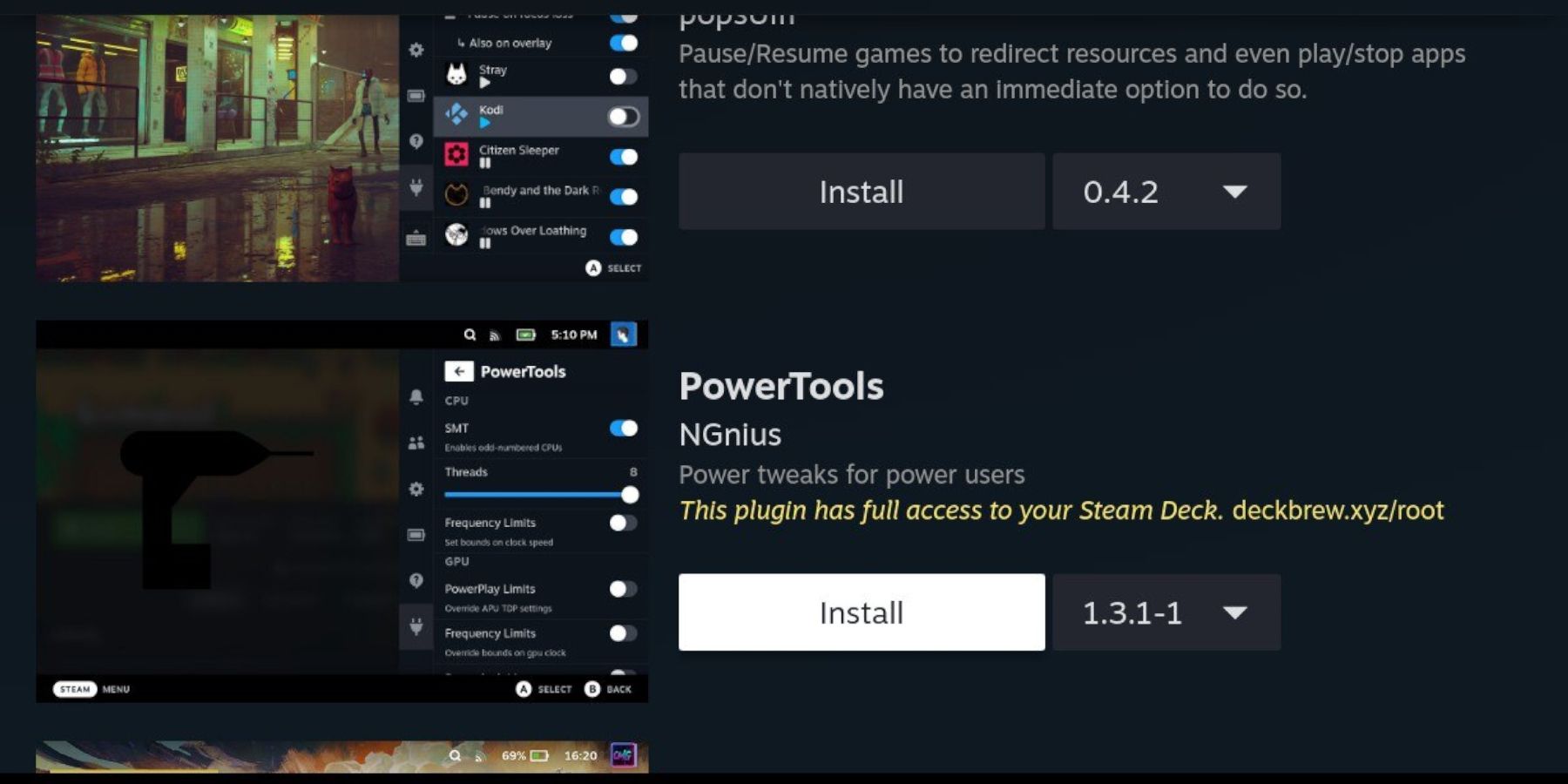 instalar y configurar herramientas de alimentación:
instalar y configurar herramientas de alimentación: 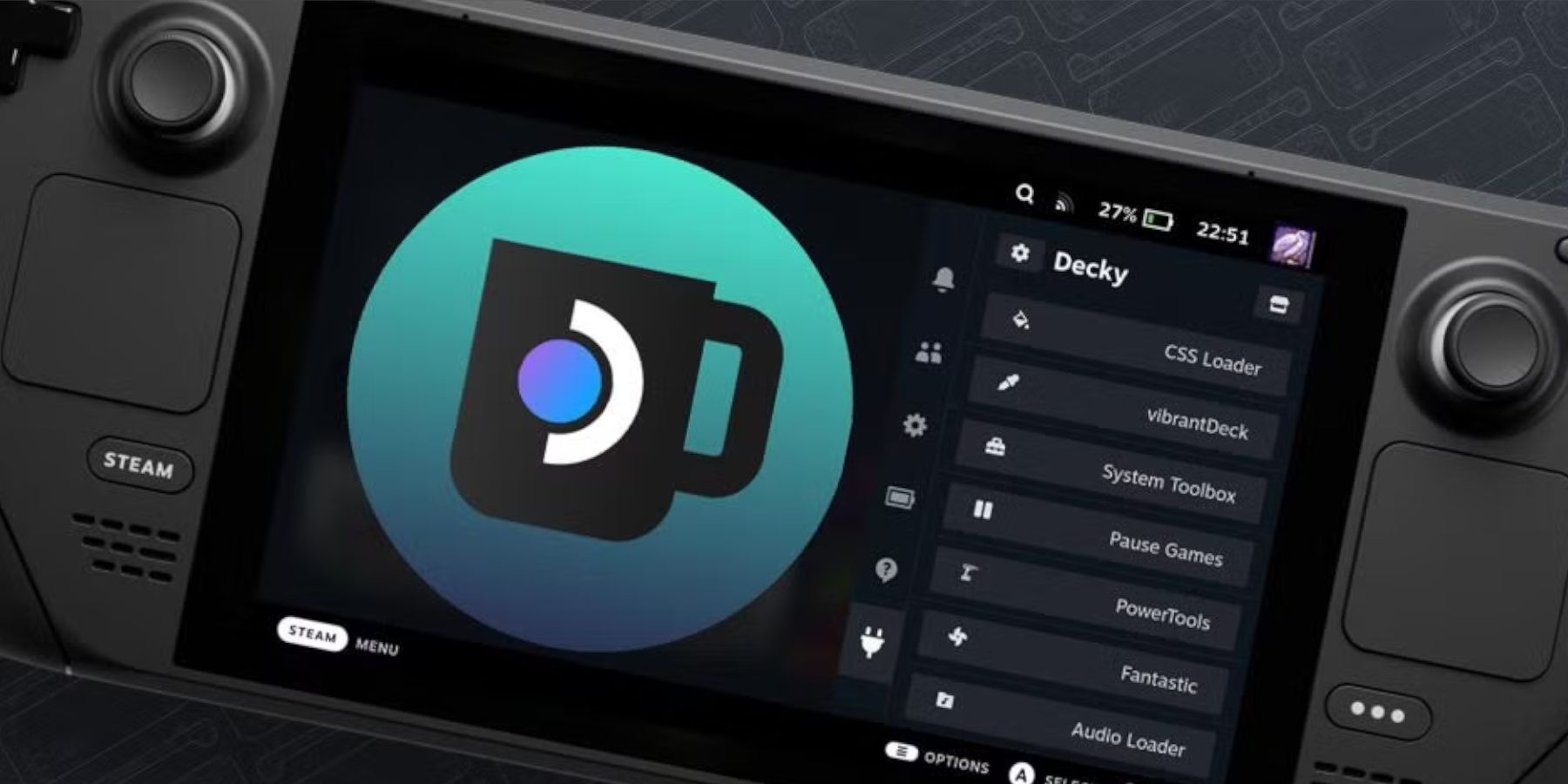 Reinstall Decky Loader después de una actualización de la plataforma de vapor:
Reinstall Decky Loader después de una actualización de la plataforma de vapor:  ¡Disfrute de su experiencia mejorada de juegos de juegos en su mazo de Steam!
¡Disfrute de su experiencia mejorada de juegos de juegos en su mazo de Steam!